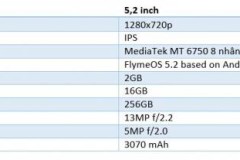iPhone là một trong những thiết bị di động được người dùng yêu thích và sử dụng nhiều nhất để chụp ảnh. Tuy nhiên, để có được những bức ảnh đẹp lung linh thì không phải ai cũng biết cách. Vì vậy, đừng bỏ qua 10 mẹo chụp ảnh đẹp trên iPhone được tổng hợp trong bài viết sau đây nhé!
Bài viết liên quan:
- 5 cách chụp ảnh đẹp trên OPPO mà rất có thể bạn chưa từng thử qua
- So sánh khả năng chụp selfie xóa phông của Mi 6X với iPhone X và OPPO R15
- Trải nghiệm camera OPPO F7: Chất lượng có thực sự tốt với giá 7,9 triệu
Chụp đẹp hơn từ góc trên cao
Để có những bức ảnh đẹp hơn, bạn có thể thử chụp từ góc trên cao. Đặc biệt khi chụp các bức ảnh trên bàn ăn, góc chụp này sẽ giúp cho các món ăn trở nên rõ ràng và đầy đủ hơn trong khung hình.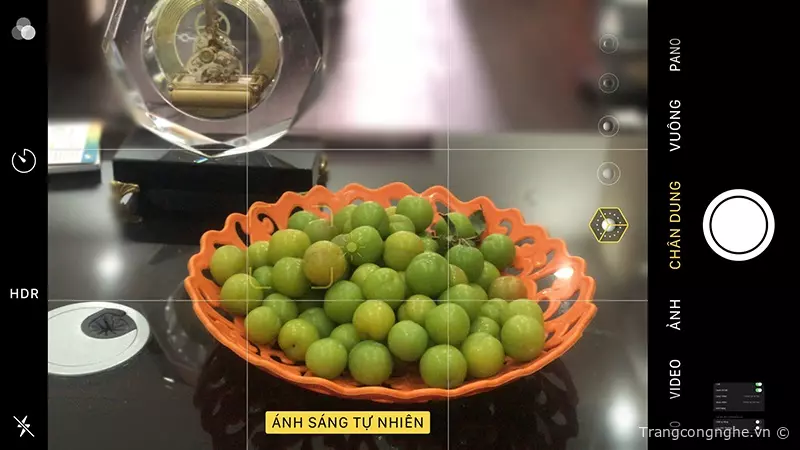
Tuy nhiên, khi chụp từ góc trên cao, có thể sẽ khiến cho bóng của tay bạn lọt vào khung hình do ánh sáng thường đến từ phía trên. Để khắc phục vấn đề này, bạn có thể bật lưới bên trong camera lên để mọi thứ được căn chỉnh chính xác hơn. Bằng cách này, bạn có thể đảm bảo những bức ảnh của mình sẽ trở nên đẹp hơn và chuyên nghiệp hơn.
Sử dụng bộ lọc đen trắng
Bạn có thể thử sử dụng bộ lọc đen trắng để tạo hiệu ứng đặc biệt cho các bức ảnh của mình. Khi sử dụng bộ lọc này, các đối tượng có nhiều sự tương phản sẽ được tạo ra một hiệu ứng ấn tượng.
Để sử dụng bộ lọc đen trắng trên iPhone, bạn có thể chọn bộ lọc đen trắng trong ứng dụng camera của mình. Sau đó, tìm kiếm sự tương phản giữa chủ thể và nền, và sau khi đã tìm được, bạn có thể chụp ảnh để tạo hiệu ứng đen trắng cho bức ảnh của mình. Bộ lọc đen trắng sẽ giúp tăng tính nghệ thuật cho bức ảnh và làm nổi bật các chi tiết đặc biệt của chủ thể trong khung hình.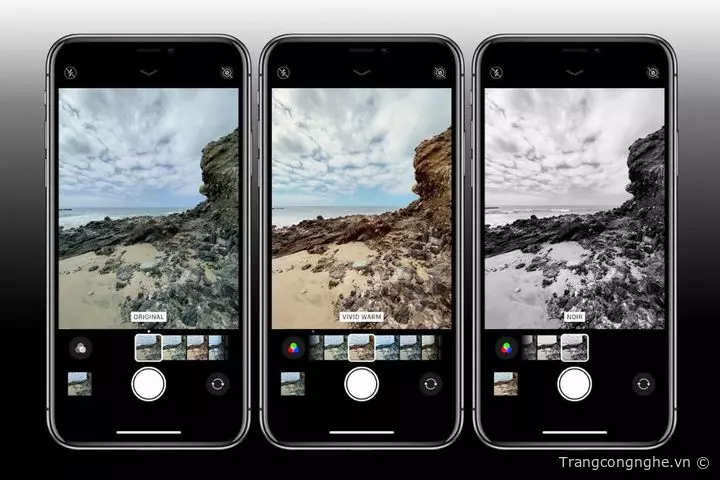
Không để bị rung khi chụp ảnh
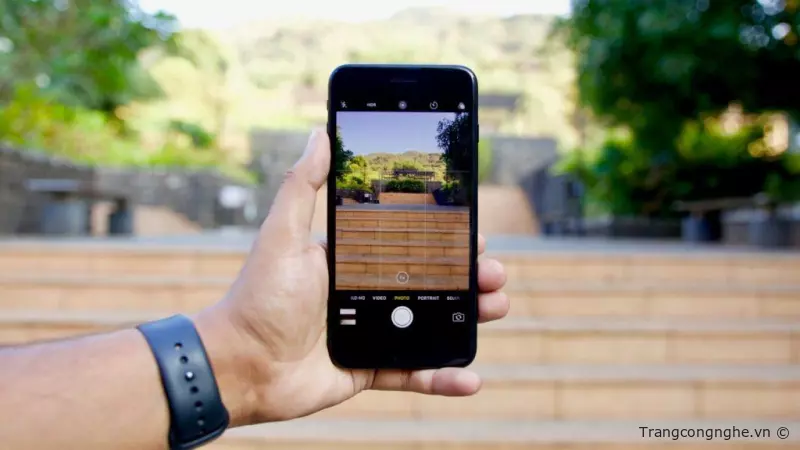
Để tránh bị rung khi chụp ảnh, bạn có thể thử một số cách sau đây khi sử dụng camera trên iPhone:
- Sử dụng giá đỡ ba chân: Bạn có thể đặt iPhone lên một chiếc giá đỡ ba chân để giữ cho thiết bị ổn định khi chụp ảnh.
- Sử dụng Apple Watch: Nếu bạn đang sở hữu một chiếc Apple Watch, bạn có thể mở ứng dụng Camera trên đồng hồ và chụp ảnh từ đó. Khi đó, iPhone vẫn được đặt trên một chiếc giá đỡ ba chân để giữ cho thiết bị ổn định.
- Sử dụng các nút âm lượng trên iPhone hoặc tai nghe: Bạn có thể sử dụng các nút tăng hoặc giảm âm lượng trên cạnh bên của iPhone hoặc các nút trên dây cáp tai nghe để chụp ảnh. Điều này giúp bạn tránh bị rung tay khi chạm trực tiếp vào màn hình để chụp ảnh.
Với các cách trên, bạn sẽ có những bức ảnh chất lượng hơn mà không bị ảnh hưởng bởi rung tay.
Chụp ảnh bằng Live Photos
Bạn có thể sử dụng tính năng Live Photos để chụp những bức ảnh động đẹp mắt trên iPhone. Live Photos là tính năng cho phép bạn tạo ra những ảnh động ngắn hoặc một đoạn video ngắn được bao gồm trong bức ảnh của bạn.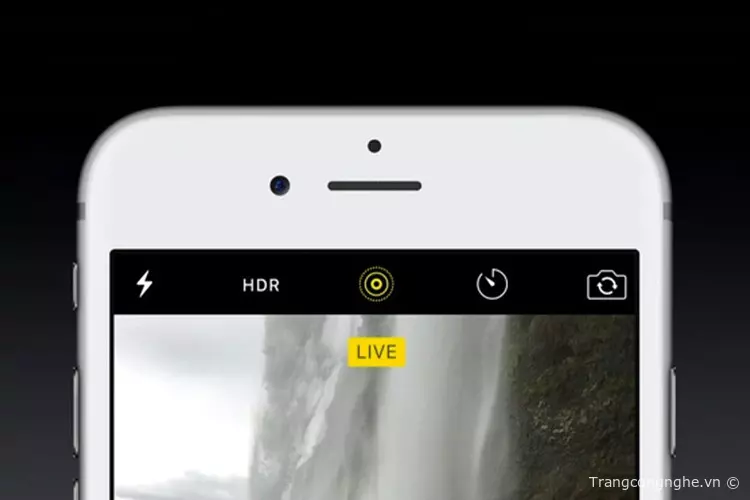
Để sử dụng tính năng Live Photos trên iPhone, bạn chỉ cần mở ứng dụng Camera và chọn chế độ Live Photos. Khi chụp ảnh, Live Photos sẽ tự động ghi lại một vài giây trước và sau khi bạn chụp ảnh, tạo ra một ảnh động có chứa âm thanh.
Sau khi chụp xong, bạn có thể xem lại ảnh động của mình bằng cách chạm vào nút 'Live' ở góc trái dưới của ảnh. Bạn cũng có thể chỉnh sửa và cắt ghép các khung hình của ảnh động này để tạo ra một bức ảnh tuyệt đẹp.
Tính năng Live Photos đã được tích hợp sẵn trong ứng dụng Camera trên iPhone từ iPhone 6s trở lên, bao gồm cả iPhone SE. Nếu bạn muốn tạo ra những bức ảnh động đẹp mắt, hãy thử sử dụng tính năng Live Photos trên iPhone của bạn.
Chụp ảnh với định dạng ProRAW, HEIF và ứng dụng chụp ảnh nâng cao
Bạn có thể tận dụng định dạng ProRAW và HEIF để chụp ảnh đẹp trên iPhone. Định dạng ProRAW là một định dạng ảnh mới được giới thiệu bởi Apple, nó kết hợp định dạng RAW và các tính năng xử lý ảnh của iPhone để tạo ra những bức ảnh chất lượng cao hơn. Trong khi đó, định dạng HEIF giúp bạn tiết kiệm không gian lưu trữ trên thiết bị và giữ được chất lượng ảnh tốt.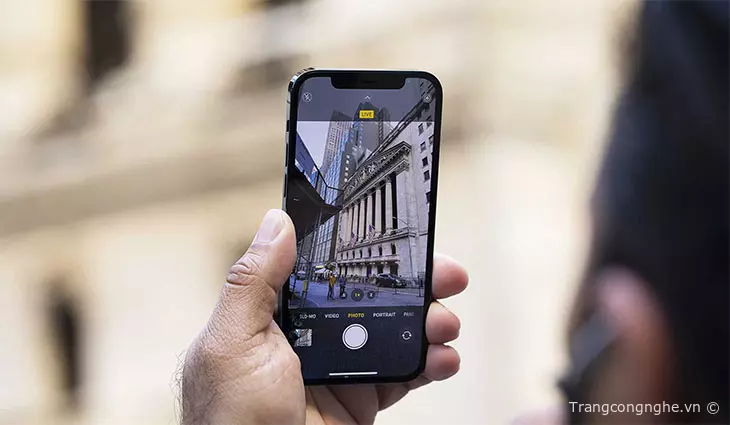
Ngoài ra, bạn có thể sử dụng các ứng dụng chụp ảnh nâng cao để kiểm soát khẩu độ, độ phơi sáng, tốc độ màn trập và các tham số khác để tạo ra những bức ảnh đẹp và độc đáo hơn.
Tuy nhiên, để chụp ảnh ở định dạng RAW, bạn cần sử dụng các ứng dụng bên ngoài như Adobe Lightroom hoặc Camera+ và sau đó nhập ảnh vào ứng dụng để chỉnh sửa. Vì vậy, bạn nên tìm hiểu kỹ trước khi sử dụng định dạng RAW để chụp ảnh trên iPhone.
Định dạng HEIF (High Efficiency Image Format) của Apple đã được giới thiệu vào năm 2017 và được coi là một phiên bản nâng cấp đáng giá cho định dạng JPEG truyền thống. HEIF có thể giảm kích thước tệp ảnh đến 50% so với JPEG nhưng vẫn giữ nguyên chất lượng hình ảnh tốt. Ngoài ra, định dạng HEIF còn hỗ trợ các tính năng như lưu trữ nhiều hình ảnh trong một tệp và lưu trữ thông tin động, giúp cho việc chỉnh sửa hình ảnh sau này dễ dàng hơn.
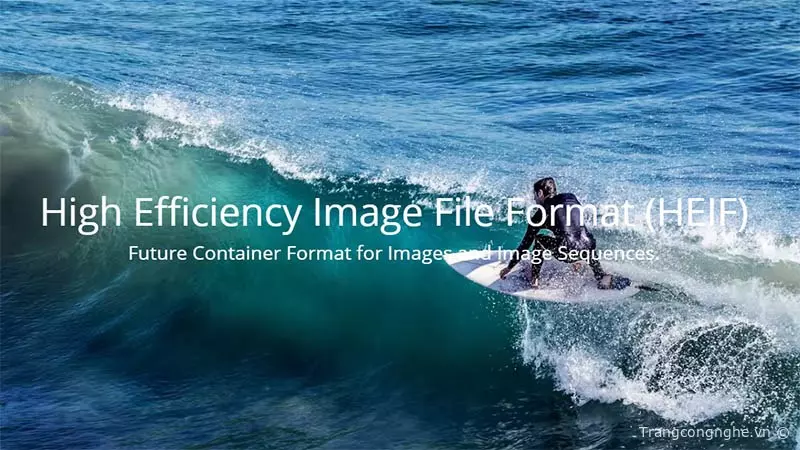
Bật lưới chụp để căn bố cục
Lưới chụp là một tính năng có sẵn trên camera của iPhone, hiển thị 2 đường kẻ ngang và 2 đường kẻ dọc song song trên màn hình khi chụp ảnh. Tính năng này giúp người dùng chủ động hơn trong việc căn chỉnh bố cục, tạo ra những bức ảnh có tính nghệ thuật và thẩm mỹ cao hơn.
Để bật lưới chụp, bạn có thể thực hiện theo các bước sau:
- Mở Cài đặt trên iPhone của bạn.
- Chọn Ảnh và Camera.
- Bật chế độ Lưới bằng cách chuyển công tắc sang trạng thái On.
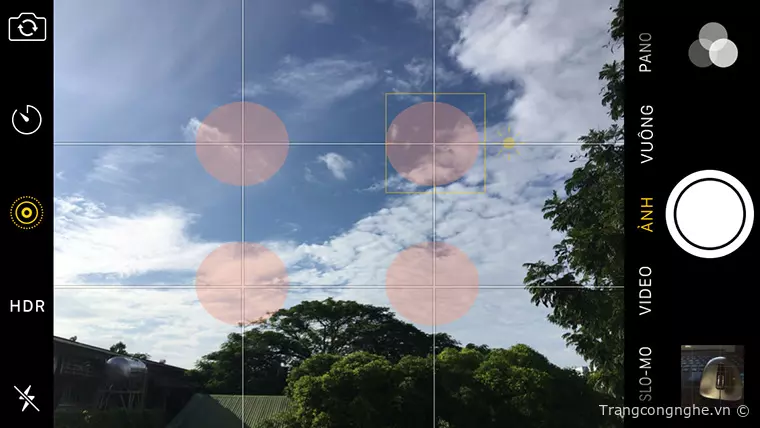
Thay đổi độ sáng
Bạn có thể thay đổi độ sáng của ảnh trên iPhone nhanh chóng bằng cách chạm vào điểm lấy nét trên màn hình và sau đó trượt lên hoặc xuống biểu tượng bóng đèn hiển thị trên màn hình Camera. Trượt lên để làm ảnh sáng hơn, trượt xuống để giảm độ sáng.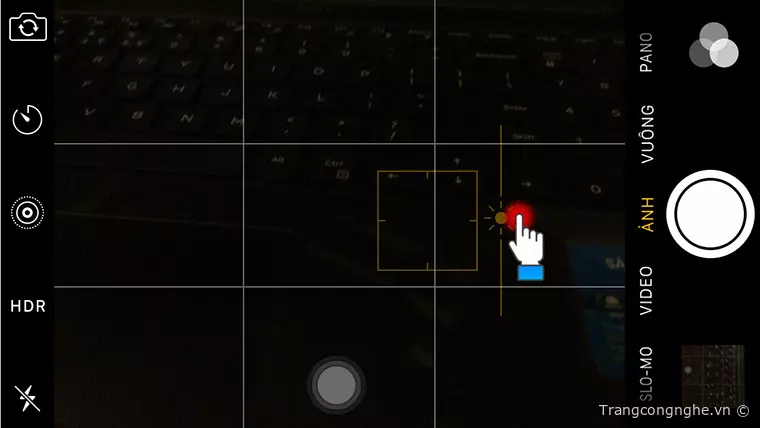
Chụp ảnh liên tiếp
Khi chụp những chuyển động nhanh như thể thao, chạy bộ, bạn cần chụp liên tiếp nhiều bức ảnh để chọn ra được bức ảnh đẹp nhất. Để giúp bạn thực hiện điều này, các chiếc iPhone đã tích hợp tính năng chụp ảnh liên tiếp. Với tính năng này, máy có thể chụp liên tục tới 10 bức ảnh trong 1 giây.
Để sử dụng tính năng này, bạn chỉ cần bấm và giữ biểu tượng chụp hình trong Camera. iPhone sẽ tiếp tục chụp liên tiếp cho đến khi bạn thả tay.
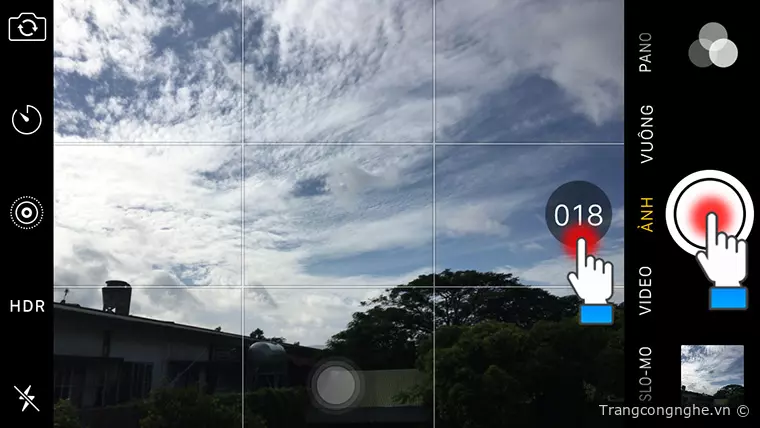
Bật HDR tự động
Chế độ HDR (High Dynamic Range) được sử dụng để cân bằng ánh sáng giữa các vùng có độ sáng khác nhau trong tấm hình, đặc biệt là khi chụp vào ban đêm hoặc trong những điều kiện ánh sáng khó khăn. Chế độ HDR giúp tránh hiện tượng các vùng ảnh bị thiếu sáng hoặc thừa sáng, tạo ra những bức ảnh chất lượng và đẹp mắt hơn.
Để bật chế độ HDR, bạn có thể làm theo các bước sau:
Bước 1: Mở ứng dụng Camera trên iPhone của bạn. Bước 2: Chọn biểu tượng HDR ở góc trên bên trái màn hình. Bước 3: Chọn 'Auto' để cho iPhone tự động kích hoạt chế độ HDR khi cần thiết.
Lưu ý rằng việc sử dụng chế độ HDR có thể làm tăng thời gian chụp hình và tiêu tốn pin nhiều hơn, do đó bạn cần cân nhắc khi sử dụng chế độ này.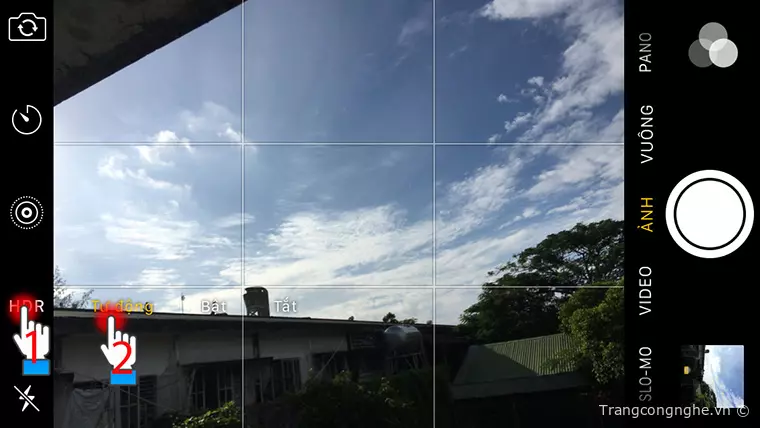
Hạn chế chụp với đèn flash
Đèn flash trên iPhone có thể giúp bạn có những bức ảnh sáng đẹp hơn, tuy nhiên nó không luôn hiệu quả và có thể làm cho ảnh trông không tự nhiên. Do đó, bạn nên chỉ bật đèn flash khi cần thiết và tắt chế độ tự động.
Để tắt đèn flash, bạn vào ứng dụng Camera và chọn biểu tượng flash. Sau đó chọn tùy chọn 'Tắt'.
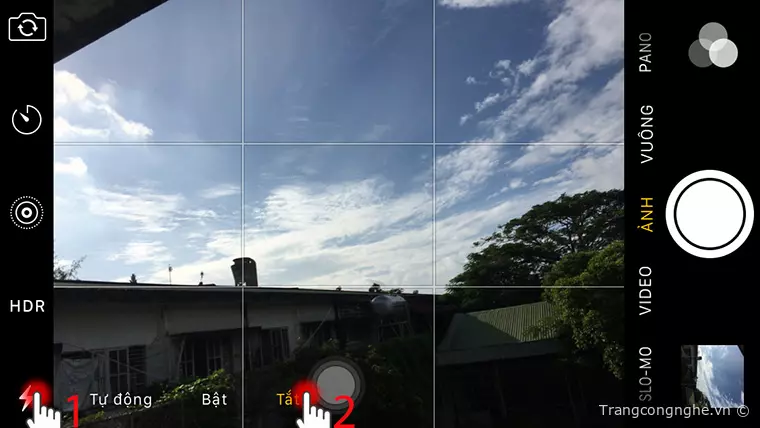
Trên đây là 10 mẹo chụp hình đẹp lung linh trên iPhone mà bạn nên biết. Chúc bạn có thể chụp được những bức ảnh đẹp và ấn tượng với những mẹo trên đây. Hãy thử áp dụng và khám phá thêm nhiều tính năng khác trên camera của iPhone để có thể tạo ra những bức ảnh tuyệt vời nhất!


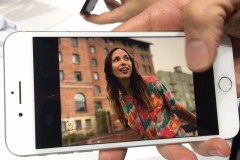







![Hướng dẫn tạo hiệu ứng khi cắm sạc cho iPhone trên phiên bản iOS 14 [TIPIOS]](http://cdn.trangcongnghe.vn/thumb/160x240/2020-12/huong-dan-tao-hieu-ung-khi-cam-sac-cho-iphone-tren-phien-ban-ios-14-tipios-1.jpg)